自定义界面以访问 Infolet
您可以使用导航流设计器自定义业务流程界面以从主页添加指向 Infolet 页面的链接。自定义界面以访问 Infolet 页面时,主页上全局标题下将显示多个点,并且将显示箭头以方便您轻松地在主页与 Infolet 仪表板页面之间导航。主页上显示的每个点均表示一个 Infolet 页面,将光标悬停在每个点上会显示相应 Infolet 页面的名称。单击 Infolet 点将启动与该点关联的 Infolet 页面。主页上最多可以定义七个 Infolet 点。如果您创建了与其他 Oracle Fusion Cloud EPM 环境的连接,则还可以添加指向其他云 EPM 环境中的 Infolet 页面的链接。
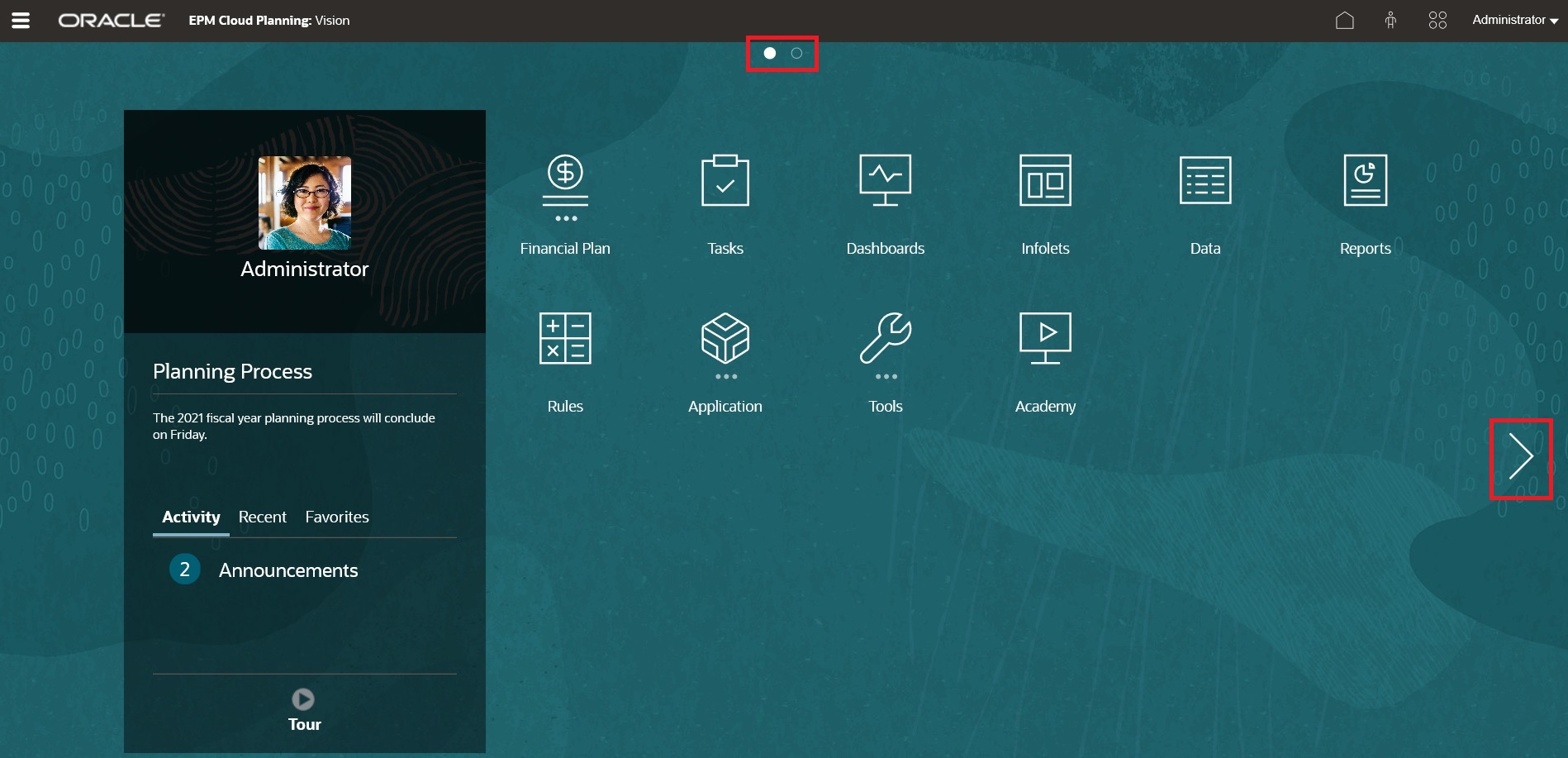
用户在主页上看到的点只是其有权访问的 Infolet 页面对应的点。显示的 Infolet 点的类型如下:
-
主页点:此点始终显示在首位,并链接到主页。只能有一个主页点。如果您不是在查看主页,则单击主页点将返回到主页。
-
用户点:链接到最终用户标记为默认 Infolet 页面的 Infolet 页面。只能有一个用户点,此点始终显示在用户主页上的主页点后面。不能使用导航流设计器添加用户点。有关将某个 Infolet 标记为默认 Infolet 的详细信息,请参阅“使用 Infolet - 标准化界面”。
-
可自定义点:链接到服务管理员创建的 Infolet 页面。可自定义点可以集成到导航流中,其可见性和显示顺序通过导航流设计器确定。最多可以有七个可自定义点,它们始终显示在主页点和用户点后面。
要使用导航流设计器向业务流程界面添加 Infolet 点:
-
从主页上,依次单击工具和导航流。
-
在列表中选择一个非活动导航流,然后单击导航流设计器中的 Infolet 选项卡。
-
单击
 。
。 -
在管理 Infolet 中,为 Infolet 点命名,设置可见性,然后单击
 (选择对象)在对象库中选择一个 Infolet。
(选择对象)在对象库中选择一个 Infolet。注:
如果您创建了与其他环境的连接,则可以从另一个云 EPM 环境中选择一个 Infolet。先在我的连接下选择环境,然后导航到该环境中的 Infolet。
-
单击保存并关闭。
注:
此外,Infolet 还可以与导航流中的选项卡或卡关联。即在添加或更新选项卡或卡时,在对象库中选择一个 Infolet。
要查看导航流的设计时更改,请激活该导航流,然后从主页上,单击用户名旁边的向下箭头(屏幕右上角),并单击重新加载导航流。
要了解有关设计导航流的更多信息,请参阅“设计自定义导航流”。
要了解有关连接云 EPM 环境的更多信息以及有关复制 URL 功能的信息,请参阅“在云 EPM 中连接环境”。